Використання інтернет-факсу (I-Fax)
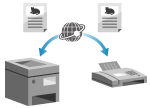 | Інтернет-факс (I-Fax) — це функція надсилання й отримання факсів через Інтернет. Вона дає змогу надіслати факс без використання телефонної лінії для зниження витрат на послуги зв’язку. У разі отримання інтернет-факсу дані автоматично друкуються. Апарати для надсилання й отримання інтернет-факсів повинні підтримувати технологію I-Fax. |
Надсилання факсів I-Fax
Ви можете відсканувати оригінальний примірник і надіслати дані у вигляді факсу I-Fax.
Скановані дані надсилаються електронною поштою у вигляді вкладеного файлу TIFF. Як і у випадку з будь-яким звичайним електронним листом, ви можете додати тему й повідомлення та зазначити кілька адресатів.
Скановані дані надсилаються електронною поштою у вигляді вкладеного файлу TIFF. Як і у випадку з будь-яким звичайним електронним листом, ви можете додати тему й повідомлення та зазначити кілька адресатів.
Необхідні підготовчі операції |
На пристрої налаштуйте параметри сервера електронної пошти, що використовуватиметься для надсилання факсів I-Fax. Налаштування докладних відомостей про сервер електронної пошти (інтерфейс віддаленого користувача) |
1
Розмістіть оригінальний примірник. Розміщення оригінальних примірників
2
На панелі керування натисніть [Сканування] на екрані [Головний]. Екран [Головний]
Відобразиться екран вибору типу сканування.
3
Натисніть [Інтернет-факс].
Відобразиться екран сканування.
4
На вкладці [Указати адресата] зазначте адресу призначення. Зазначення адресатів
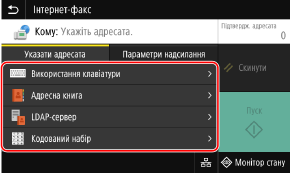
Скористайтеся [Адресна книга] або [Кодований набір], щоб зазначити адреси в копію та приховану копію.
 Якщо ви можете зазначити лише [Указати себе як адресата]
Якщо ви можете зазначити лише [Указати себе як адресата]
Якщо вибір адресатів у функції надсилання обмежений через параметри автентифікації, ви не зможете вибрати іншого адресата. За докладною інформацією звертайтеся до адміністратора.
5
Налаштуйте параметри сканування на вкладці [Параметри надсилання]. Параметри сканування

Також на вкладці [Параметри надсилання] можна заповнити поля теми та основного тексту електронного листа. Параметри електронної пошти та факсу I-Fax
Нижче показано, яким чином присвоюється ім’я файлу сканованих даних, що надсилається за вказаною адресою. На вкладці [Параметри надсилання] також можна вибрати свою назву й додати її на початок. Налаштування файлу / розподілу
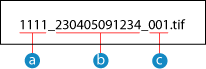
 Номер керування зв’язком
Номер керування зв’язком Дата надсилання (у цьому прикладі це «5 квітня 2023 р., 9:12:34»)
Дата надсилання (у цьому прикладі це «5 квітня 2023 р., 9:12:34») Порядковий номер файлу (якщо файл лише один, це буде «001»)
Порядковий номер файлу (якщо файл лише один, це буде «001»)6
Натисніть [Пуск].
Розпочнеться сканування документа.
Щоб скасувати сканування, натисніть [Скасувати]  [Так]. Скасування операції сканування
[Так]. Скасування операції сканування
 [Так]. Скасування операції сканування
[Так]. Скасування операції скануванняПісля завершення сканування скановані дані будуть надіслані. Стан надсилання та журнал можна переглянути за допомогою функції [Монітор стану]. Перевірка стану надсилання й збереження та журналу даних сканування
 У разі появи повідомлення [Підтвердження адресата]
У разі появи повідомлення [Підтвердження адресата]
Переконайтеся, що вказано правильну адресу, і натисніть [Почати сканув.].
 У разі появи повідомлення [Сканув.наст. оригіналу]
У разі появи повідомлення [Сканув.наст. оригіналу]
Коли оригінал розміщено на склі експонування та відскановано, відображається екран для сканування інших оригіналів.
Щоб продовжити сканування оригіналів, розмістіть їх на склі експонування та натисніть [Сканув.наст. оригіналу].
Коли сканування всіх документів буде виконано, натисніть [Почати надс.] або [Пер. й надісл.].
Щоб продовжити сканування оригіналів, розмістіть їх на склі експонування та натисніть [Сканув.наст. оригіналу].
Коли сканування всіх документів буде виконано, натисніть [Почати надс.] або [Пер. й надісл.].
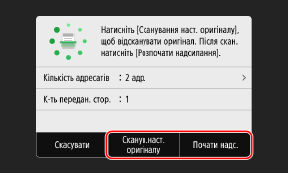
* Якщо розмір оригіналу відрізняється, зображення може скануватися лише частково або мати менший розмір.
 Коли відобразиться екран попереднього перегляду
Коли відобразиться екран попереднього перегляду
Перегляньте дані сканування, перш ніж натискати [Почати надс.].
Якщо є сторінки, які не потрібно надсилати, відкрийте їх і натисніть [Видалити сторінку].
Якщо є сторінки, які не потрібно надсилати, відкрийте їх і натисніть [Видалити сторінку].
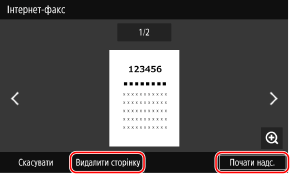
 У разі появи повідомлення [Монітор стану]
У разі появи повідомлення [Монітор стану]
Щоб переглянути стан надсилання й журнал, натисніть [Монітор стану]. Перевірка стану надсилання й збереження та журналу даних сканування
Натисніть [Закрити], щоб відобразити екран сканування.
Натисніть [Закрити], щоб відобразити екран сканування.

 У разі появи повідомлення [Автентифікація SMTP]
У разі появи повідомлення [Автентифікація SMTP]
Введіть ім’я користувача та пароль, що використовуватимуться для автентифікації SMTP, а потім натисніть [Застосувати].
 |
У разі появи помилки надсиланняЗалежно від налаштувань сервера електронної пошти в разі виникнення помилки надсилання на адресу, зазначену в системі апарата, може бути надіслано електронний лист зі сповіщенням. Якщо листи зі сповіщеннями залишаються на сервері, вони можуть переповнити поштову скриньку, тож рекомендується періодично очищувати її. Очищення поштової скриньки |
Одержання факсів I-Fax
Інтернет-факс автоматично отримується з установленого поштового сервера, а після завершення отримання автоматично друкується.
Можна змінити розмір паперу та встановити параметри для друку на обох сторонах паперу. Змінення параметрів друку для отриманих інтернет-факсів
Можна змінити розмір паперу та встановити параметри для друку на обох сторонах паперу. Змінення параметрів друку для отриманих інтернет-факсів
Необхідні підготовчі операції |
На пристрої налаштуйте параметри сервера електронної пошти, що використовуватиметься для отримання факсів I-Fax. Налаштування докладних відомостей про сервер електронної пошти (інтерфейс віддаленого користувача) |
Одержання факсів I-Fax вручну
Якщо необхідно підключитися до сервера перед автоматичним одержанням факсів I-Fax, або якщо в пристрої вимкнено функцію автоматичного одержання факсів I-Fax, факси можна отримати в ручному режимі.
1
На панелі керування натисніть [Монітор стану] на екрані [Головний]. Екран [Головний]
Відобразиться екран [Монітор стану].
2
Натисніть [Завдання отримання]  [Пер.отр.і.-факсу].
[Пер.отр.і.-факсу].
 [Пер.отр.і.-факсу].
[Пер.отр.і.-факсу].Пристрій з’єднується із сервером. У разі отримання факсу I-Fax друк розпочинається автоматично.
 |
Якщо інтернет-факс не отримано чи не роздруковано |